 |
| |
 |
 |
 |
「印刷用ページ」は別ウインドウで開きます(このページと同じです)。
印刷が完了して前のページに戻る場合はウインドウの【閉じる】ボタンを押して下さい。
タブ型ブラウザの場合はタブにある【閉じる】ボタンを押してください。 |
| ▲ページトップへ▲ |
|
|
 |
 |
Internet Explorerで画面を印刷した際、全体が用紙(A4)内に入りきらない場合があります。
その場合は次の方法で設定の変更を行うことにより問題が解消される事があります。 |
 |
| |
 |

【ページ設定】の画面が出ますので、右下にある【余白(ミリ)】の上下左右すべてを“5”(10ミリ以下)に変更し、【OK】を押すと設定が完了します。
| ※ |
設定の変更に関しましてはお客様のご責任のもと行って下さい。
当社は一切の責任を負いませんのでご了承下さい。 |
|
| ▲ページトップへ▲ |
|
|
 |
 |
Internet Explorerで画面を印刷した際、改ページの際に文字や画像が途中で切れてしまう時があります。
これはInternet Explorerの仕様であるためですが、Internet Explorer 7であれば【印刷プレビュー】で調整することができます。 |
 |
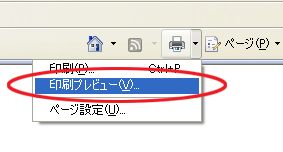
印刷アイコン横にある【▼】をクリックし、【印刷プレビュー】を選択します。 |
 |
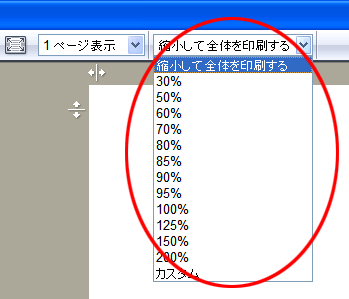
【縮小して全体を印刷する】のプルダウンメニューで比率を変更し、文字や画像が切れないように調整します。 |
| ▲ページトップへ▲ |
|
|
 |
 |
Internet Explorerで画面を印刷した際、背景画像や背景色が印刷されない場合があります。
その場合は次の方法で設定の変更を行うことにより問題が解消される事があります。 |
 |
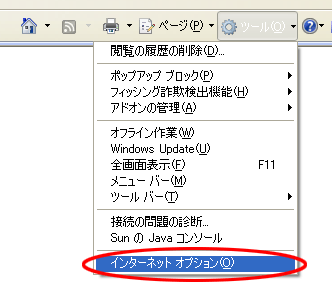
メニューから【ファイル】→【インターネットオプション】を選択します。(※画像はInternet Explorer 7のものです) |
 |
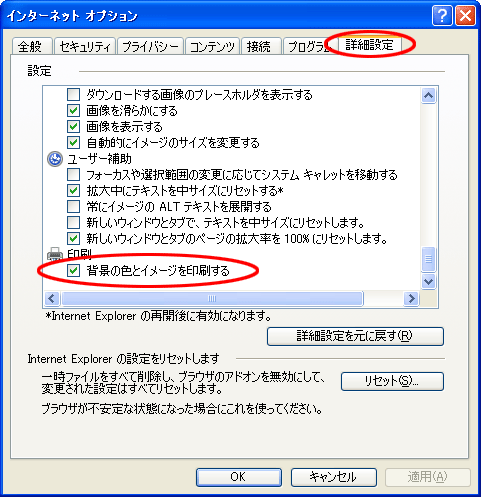
【インターネットオプション】の画面が出ますので、【詳細設定】タブをクリックし、“印刷”の【背景の色とイメージを印刷する】にチェックを入れ、【OK】を押すと設定が完了します。
| ※ |
設定の変更に関しましてはお客様のご責任のもと行って下さい。
当社は一切の責任を負いませんのでご了承下さい。 |
|
|
| ▲ページトップへ▲ |
 |